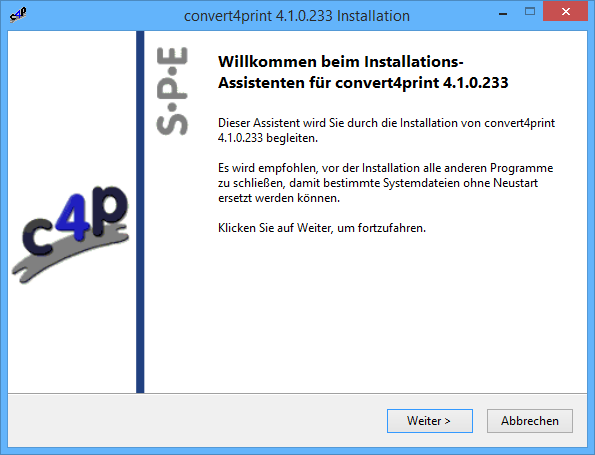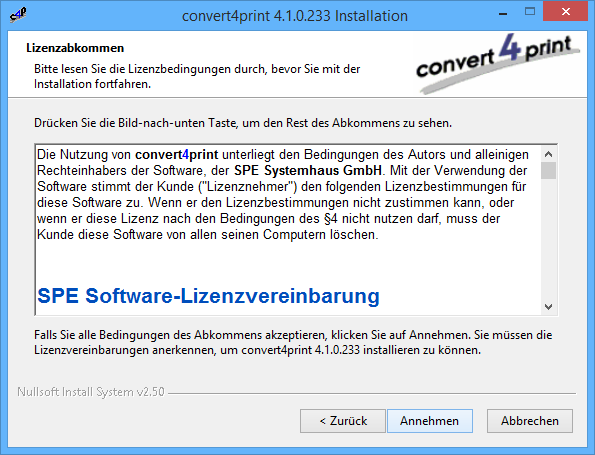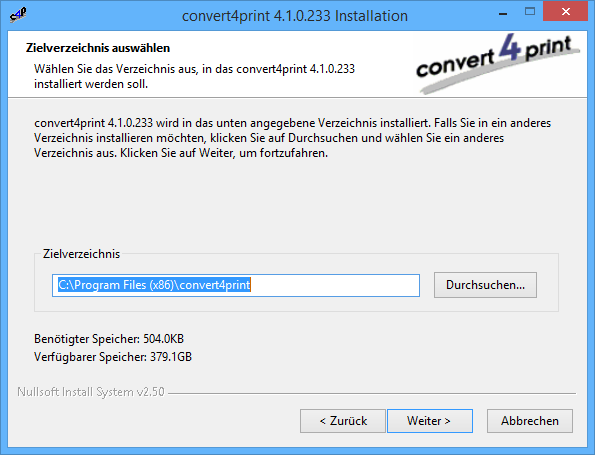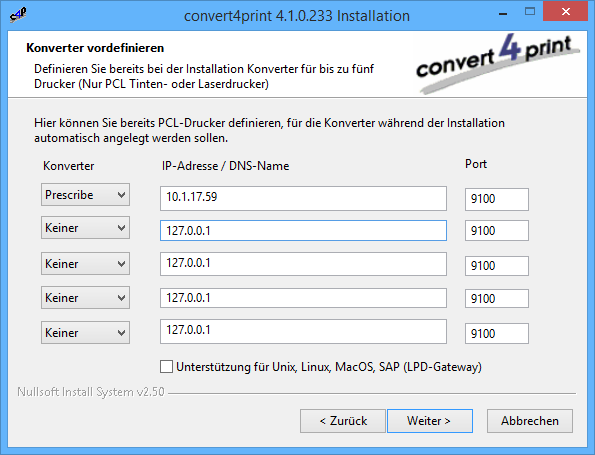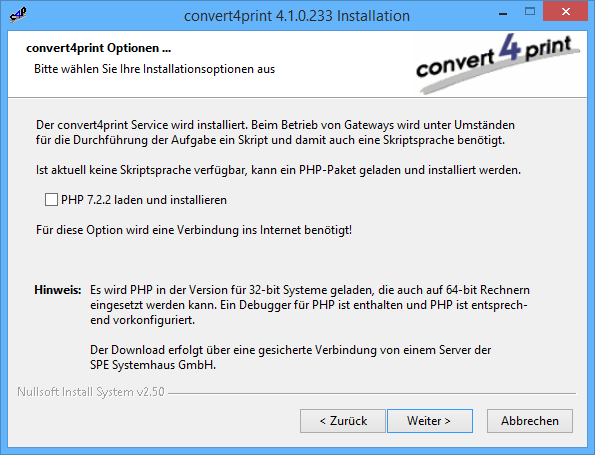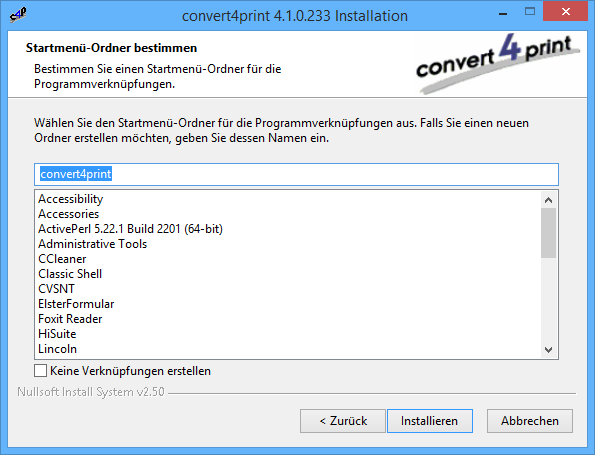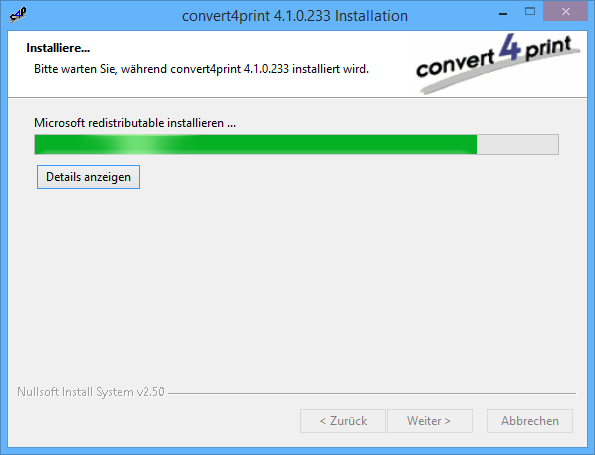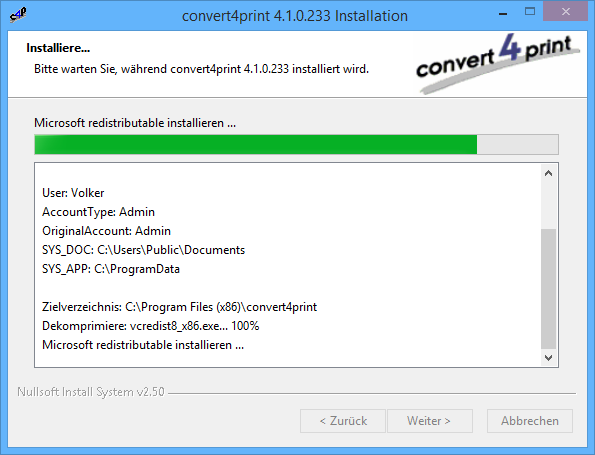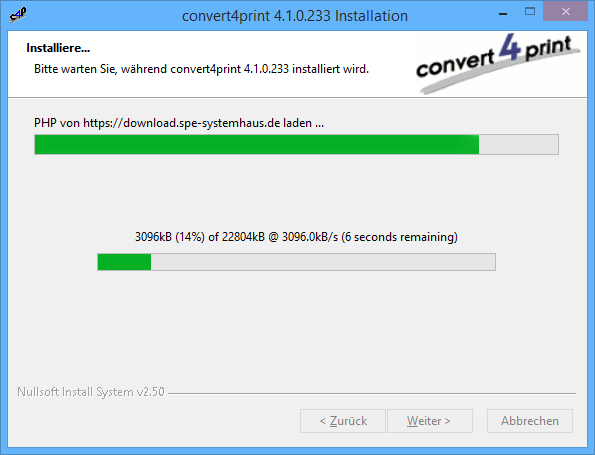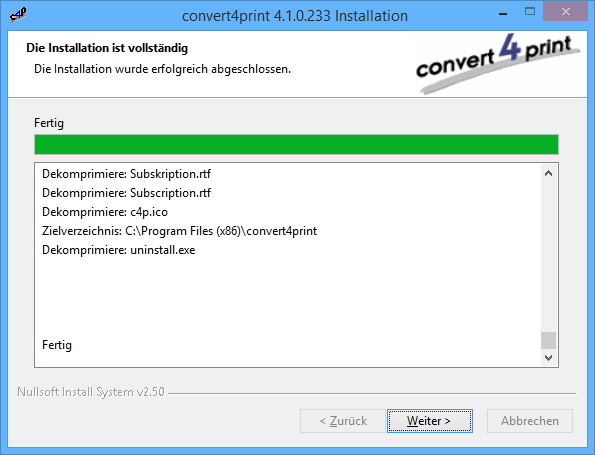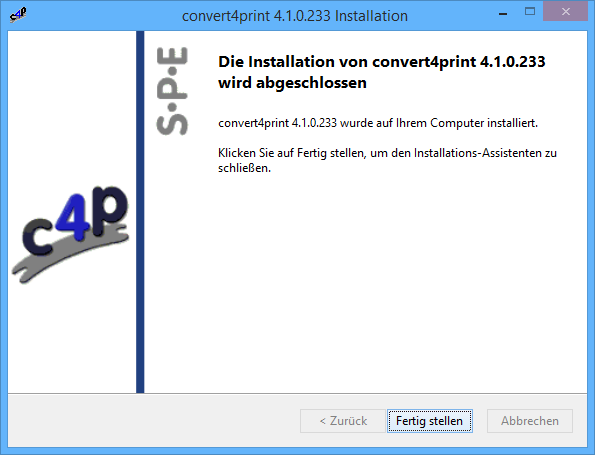Installation convert4print
Von den für convert4print ausgelieferten Installationsdateien wird für den Konverter/Gateway-Service nur eine einzige Datei benötigt:
c4pSetup-#.#.exe |
Das Installationsprogramm für convert4print. Die #-Zeichen sind dabei Platzhalter für die Ziffern der aktuellen Version. Um den Installationsprozess zu starten, muß auf dieser Datei ein Doppelklick ausgeführt werden. |
Wenn Sie diese Datei auf einen Rechner mit Windows 8, 8.1, 10 oder auf einen Windows Server 2012, 2016, 2019 kopiert haben, können Sie den eigentlichen Installationsprozess starten.
- Klicken Sie auf das Icon des Programms c4pSetup doppelt. Daraufhin erscheint auf Ihrem Desktop - nachdem Sie Ihre Administratorrechte bestätigt haben - der Installationsassistent. Der Titelzeile des Assistenten können Sie die Versionsnummer der convert4print-Version entnehmen, die jetzt installiert wird.
Klicken Sie auf die Schaltfläche Weiter, um zur Anzeige der Lizenzbedingungen zu gelangen.
Durch Klicken auf die Schaltfläche Abbrechen können Sie auf dieser und auf allen weiteren Anzeigen des Assistenten den Installationsprozess jederzeit abbrechen.
- Lesen Sie sich bitte die Lizenzbedingungen aufmerksam durch. Zur weiteren Installation des convert4print-Systems und auch für eine Teststellung ist die Akzeptanz der Lizenzbedingungen absolut erforderlich, was Sie durch Klicken auf die Schaltfläche Annehmen bitte bestätigen.
Können Sie die Lizenzbedingungen nicht akzeptieren, klicken Sie bitte auf die Schaltfläche Abbrechen. Damit wird der Installationsprozess sofort beendet. Löschen Sie in diesem Fall bitte alle Installationsdateien von Ihrem Rechner.
- In dieser Anzeige des Installationsassistenten muß auf Ihrem Rechner das Zielverzeichnis ausgewählt werden, in das die Dateien des convert4print-Systems kopiert werden sollen. Zum Navigieren innerhalb der Verzeichnisstruktur auf Ihrem Rechner können Sie die Schaltfläche Durchsuchen … anklicken.
Klicken Sie auf die Schaltfläche Weiter.
- Bereits bei der Installation können Sie bis zu fünf Konverter vorkonfigurieren. Dazu wird lediglich die IP-Adresse und die Portnummer des Zieldruckers benötigt. In der Dropdown-Liste können Sie den Typ des gewünschten Konverters auswählen.
Wenn die Unterstützung des LPD-Protokolls für das Drucken gewünscht wird, weil z.B. mit einem Unix-System gearbeitet werden soll, kann der entsprechende Hacken gesetzt werden. Es wird dann automatisch ein LPD-Gateway vorkonfiguriert.
- Als wird angeboten, für den potentiellen Einsatz von Gateways bereits eine Skriptsprache zu installieren. Gateways benötigen zur Erledigung ihrer Aufgabe meist ein Skript, das in einer bestimmten Skriptsprache formuliert werden muss.
Jetzt erhalten Sie die Möglichkeit, als Skriptsprache PHP in der Version 7.2.2 aus dem Internet nachzuladen. Es handelt sich dabei um eine speziell für convert4print gepatchte Version, die von einem Server der SPE Systemhaus GmbH geladen wird. Die Patches betreffen den PHP-Debugger im Zusammenhang mit der Nutzung des Editors Microsoft Visual Studio Code, mit dem sehr komfortabel Skripte erstellt und getestet werden können.
- Als nächstes muß ausgewählt werden, wo innerhalb des Windows-Startmenüs die convert4print-Programme eingebaut werden sollen. Im großen Fenster sind alle Verzeichnisse aufgelistet, die im Windows-Verzeichnis Programme angelegt sind. Soll convert4print als Untergruppe eines dieser Verzeichnisse angelegt werden, klicken Sie einfach auf den Namen des entsprechenden Verzeichnisses.
- Die Programme werden jetzt auf Ihre Festplatte kopiert. Dies kann ein paar Sekunden dauern. Der Fortschrittsbalken informiert über den Verlauf der Installationsschritte und die Kopieraktion.
- Für convert4print werden bestimmte Bibliotheken der Fa. Microsoft benötigt, die normalerweise nicht auf den standardmäßig ausgelieferten Betriebssystemen verfügbar sind. Bei Bedarf wird daher im Laufe des Installationsprozesses ein weiterer Installer der Fa. Microsoft aufgerufen, der die benötigten Bibliotheken nachinstalliert.
- Wurde die Installation von PHP angefordert, erscheint ein zwischendurch eine Anzeige, in der der Lade- und Installationsprozess mitverfolgt werden kann.
- Bei Bedarf kann durch Klicken auf die Schaltfläche Details anzeigen während und nach erfolgter Installation ein genaues Protokoll des gesamten bisherigen Installationsprozesses eingesehen werden.
Klicken Sie auf die Schaltfläche Weiter.
- Die Installation der convert4print-Programme ist jetzt abgeschlossen.
Klicken Sie auf die Schaltfläche Fertig stellen.
Hinweise
- Die jeweils neuesten Versionen der Dateien können auch über das Internet geladen werden. Besuchen Sie dazu bitte www.convert4print.de.
- Während der Installation werden zwei Benutzergruppen mit dem Namen c4pAdmins und c4pUsers angelegt. Der Benutzer, der gerade die Installation durchführt, wird automatisch Mitglied der Gruppe c4pAdmins und hat damit alle Rechte, das convert4print-System zu konfigurieren. Mitglieder der Gruppe c4pUsers können im convert4print-System lediglich Konverter starten und anhalten.
- Alle Programme, die zum convert4print-Server gehören, werden nur in das von Ihnen angegebene Programm-Verzeichnis kopiert. Weitere Dateien und Systemdaten werden in den in der Liesmich-Datei angegebenen Verzeichnissen untergebracht. Alle Systemdateien Ihres Windows-Systems bleiben unangetastet! Auch die eventuell von der Fa. Microsoft nachinstallierten Dateien beeinflussen Ihr System nicht, weil diese Installation Side-by-Side erfolgt - Ihre eigenen Versionen dieser Bibliotheken also erhalten bleiben!
convert4print/handbuch/installation_convert4print.txt · Zuletzt geändert: 2020-01-23 10:31 (Externe Bearbeitung)